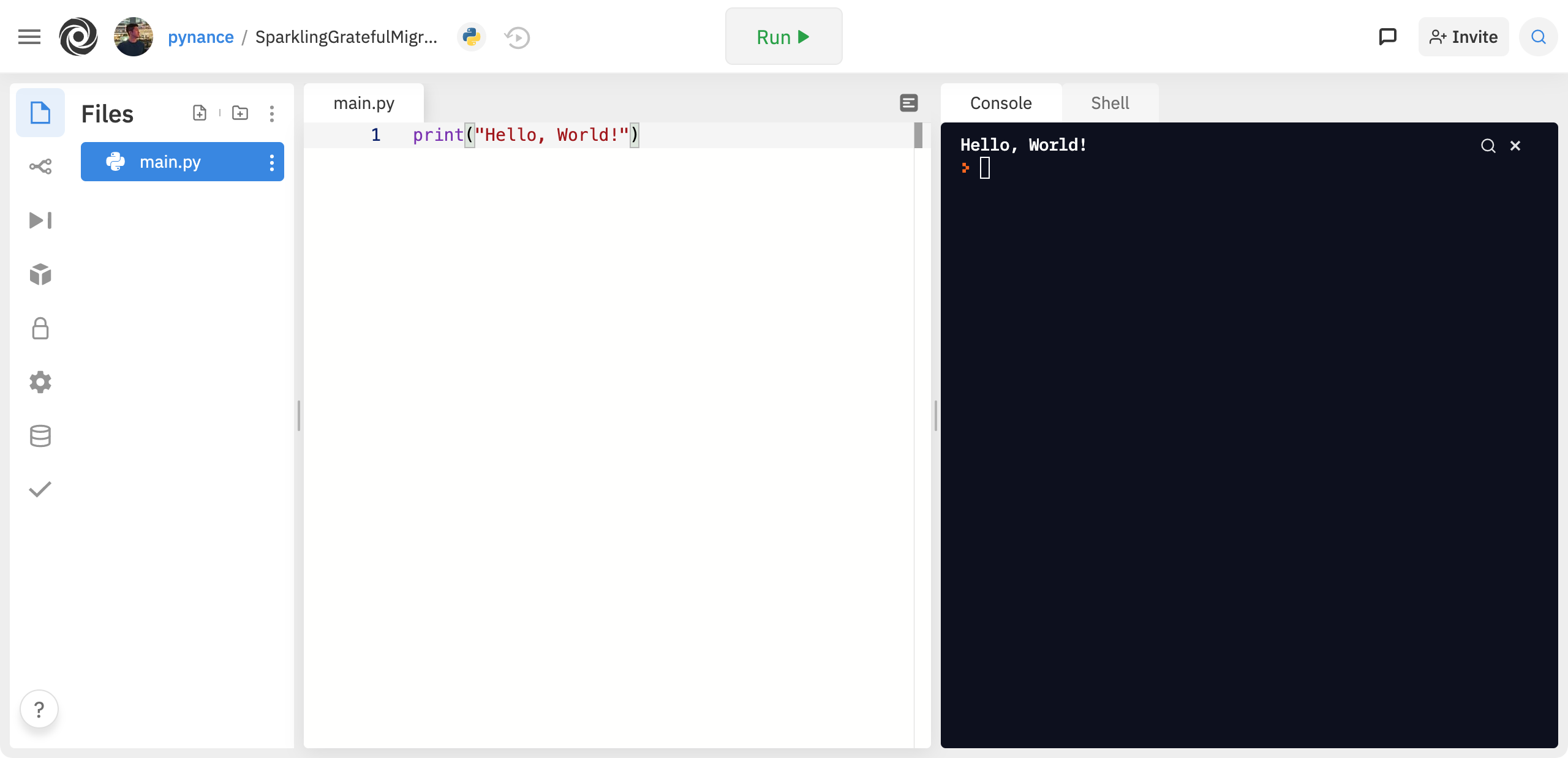-
Notifications
You must be signed in to change notification settings - Fork 1
replit 정책 변화
최근 파이썬 개벌 환경 온라인 서비스를 제공하는 replit 웹사이트 정책에 변화가 있었습니다. 이와 관련하여 혼자 공부하는 첫 프로그래밍 with 파이썬 예제 코드 실습 방법을 안내드립니다.
replit 웹사이트에서 [<> Start coding] 버튼을 누르면 로그인 화면이 등장합니다. 예전에는 회원가입 및 로그인을 하지 않아도 실습이 가능했지만, 이제는 로그인을 요구하는 것이죠.
-
위 주소에 직접 접속하면 로그인을 하지 않아도 실습이 가능합니다(책 47 페이지 참고). 해당 주소에 접속 후 아래 그림과 같은 화면이 등장하면, 왼쪽에 예제 코드를 작성하고 가운데
[Run ▶︎]버튼을 클릭하여 예제 코드를 실행할 수 있습니다.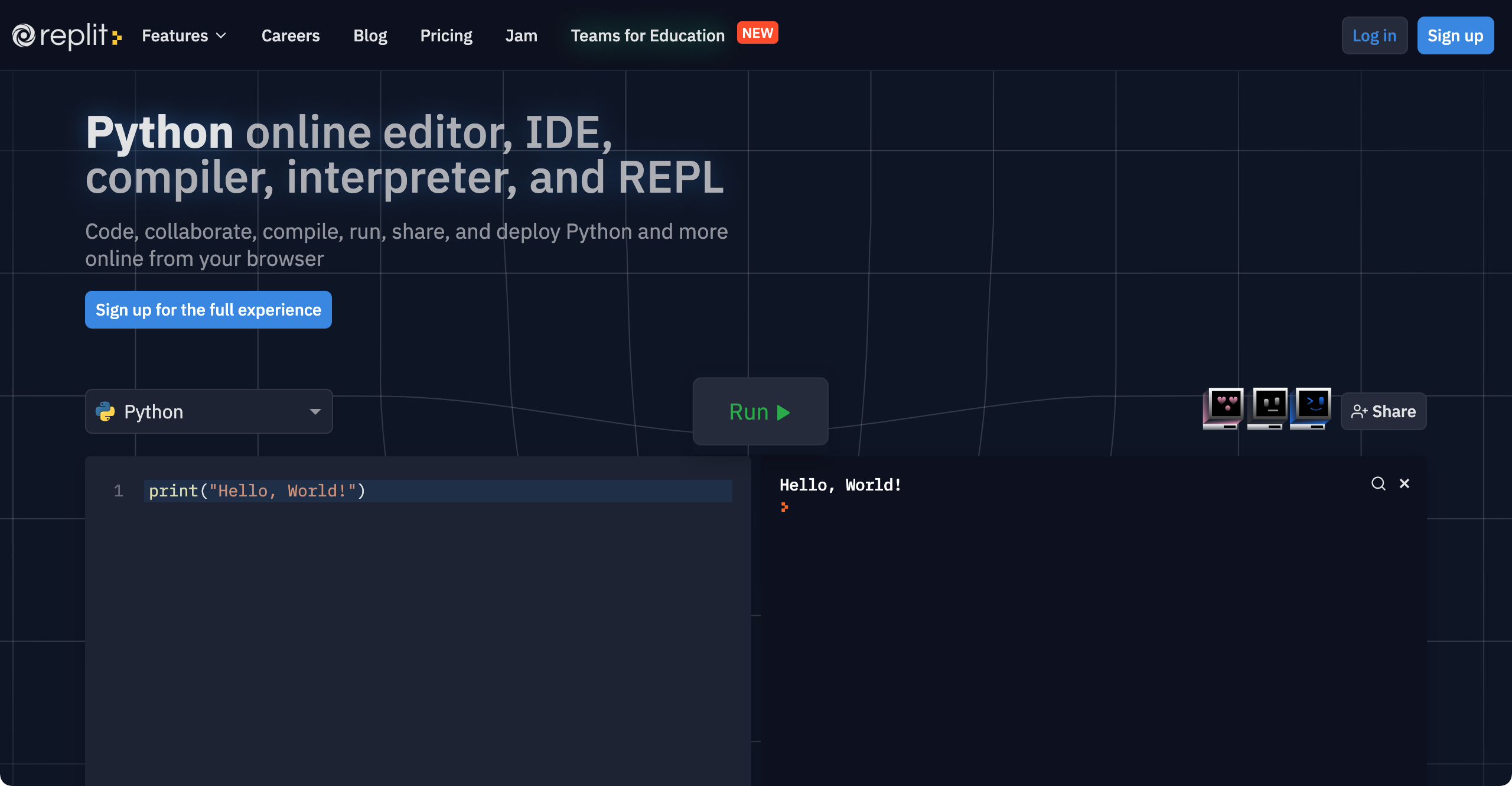
위 주소를 직접 입력하는 것이 불편하실 경우 replit 웹사이트 화면 하단에 보시면
languages메뉴가 있습니다. 이 메뉴는 replit에서 제공하는 여러 가지 개발 환경을 나열하고 있는데, 여기서 Python을 선택하시면 파이썬 개발 환경에 접속할 수 있습니다.
책 52, 53페이지는 예제 코드를 replit에 업로드 해서 실습하는 내용을 다루고 있는데, 예전에는 로그인을 하지 않아도 업로드 기능을 사용할 수 있었지만, 이제부터는 로그인을 요구하고 있습니다.
-
온라인에 예제 코드를 등록하여 쉽게 찾아서 복사할 수 있도록 하였습니다. 이로 인해 replit 업로드 기능을 사용하지 않아도 예제 코드를 쉽게 복사하여 사용할 수 있게 됐어요.
-
https://github.com/himoon/my-first-coding/tree/main/notebook
-
위 주소에 접속하면 각 챕터 별로 예제 코드를 정리한 파일(주피터 노트북) 리스트를 볼 수 있습니다. 예를 들어
ch02-1.ipynb파일을 클릭하면 아래 그림과 같이 해당 챕터의 예제 코드 및 확인문제 코드를 확인할 수 있습니다. 예전에는 예제 코드를 직접 replit에 업로드 해야 했는데, 이제는 온라인으로 바로 확인할 수 있으니 더욱 편해진 것이죠!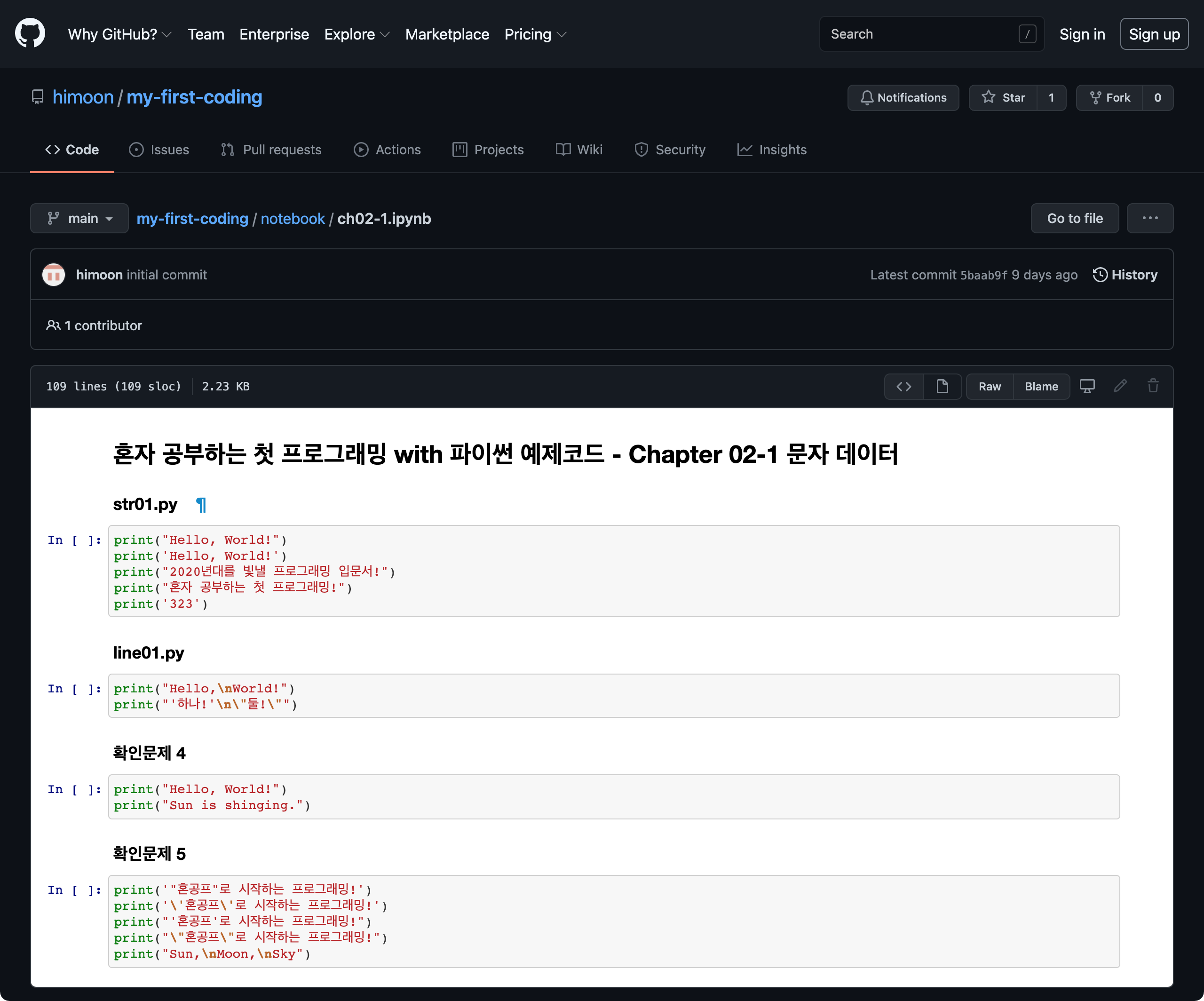
저자의 깃헙 웹사이트 https://github.com/himoon/my-first-coding 에 접속하면, 위에서 언급한 노트북 파일 뿐만 아니라, 각 챕터별 코드, 오탈자 및 최신 변경된 사항을 확인할 수 있습니다.
replit 웹사이트에 로그인 후 파이썬 개발 환경을 만들고 파이썬 코드를 작성하는 방법을 알아보겠습니다.
-
[+ New repl]버튼 클릭-
replit에 로그인 후, 아래 그림과 같은 화면에서 왼쪽 상단의
[+ New repl]버튼을 클릭합니다.![replit 로그인 후 왼쪽 상단의 [+ New repl] 버튼을 클릭](https://raw.githubusercontent.com/himoon/my-first-coding/main/images/new_replit_step1.png)
위 그림에서
[Upgrade]버튼을 클릭하면 유료 서비스를 사용할 수 있지만, 대부분의 경우 무료 서비스로 충분히 코딩할 수 있습니다.
-
-
프로그래밍 언어에서 파이썬(Python)을 선택 후
[Create repl]버튼 클릭-
아래 그림과 같이 프로그래밍 언어를 선택하는 화면에서 파이썬(Python)을 선택하신 후,
[Create repl]버튼을 클릭하세요.![프로그래밍 언어 목록에서 파이썬을 선택한 후, [Create repl] 버튼을 클릭](https://raw.githubusercontent.com/himoon/my-first-coding/main/images/new_replit_step2.png)
프로그래밍 언어 목록 오른쪽에 보이는 것은 파이썬 개발 환경에 별도의 이름을 부여한 것인데, 그림처럼 아무것이나 입력해도 상관없습니다.
-
-
프로그램 코드를 작성 후
[Run ▶︎]버튼을 클릭
replit 웹사이트 주소가 https://repl.it 에서 https://replit.com 으로 변경되었습니다.
replit 웹사이트 주소가 변경되었더라도 책에 제시된 인터넷 주소는 여전히 문제없이 사용할 수 있습니다. replit 에서 자동으로 repl.it를 replit.com으로 바꿔주기 때문이죠.
#혼공 #코딩 #입문서 #첫코딩 #첫파이썬 #비전공 #처음프로그래밍 #처음코딩 #프로그래밍초보 #컴공 #생활코딩 #취미코딩 #프로그래머 #업무스킬 #투잡 #코딩기초 #문과공부 #파이썬기초 #파이썬독학 #프로그래밍독학 #비주얼스튜디오코드 #코딩독학 #파이썬입문 #유튜브강의 #온라인실습 #자습서 #python #programming #coding